Le 12 migliori applicazioni della barra dei menu del Mac per il 2023
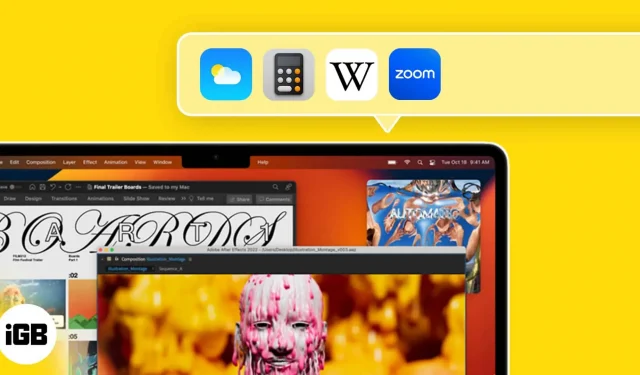
Per attività brevi, la barra dei menu di macOS è una posizione comoda. Puoi aggiungere ulteriori funzioni utili oltre al Centro di controllo, alla ricerca e all’accesso a Siri. Abbiamo compilato un elenco di alcune delle migliori applicazioni per la barra dei menu per Mac in modo che tu possa ottenere il massimo da questa utile barra nella parte superiore dello schermo.
Questi programmi, che ora sono offerti gratuitamente, potrebbero essere esattamente quello che stavi cercando. Ho anche dettagliato come utilizzare questi programmi sulla barra dei menu del Mac all’interno di ogni descrizione. Perché allora aspettare? Muoviamoci!
- Barra nascosta
- Distanziato
- Sbircia cartella
- Punizione
- Bacino meteorologico
- Scacco matto
- Calendario dei razzi
- Calcolatrice Pro
- Compagno
- Barra dei menuX
- HocusFocus
- Specchietto
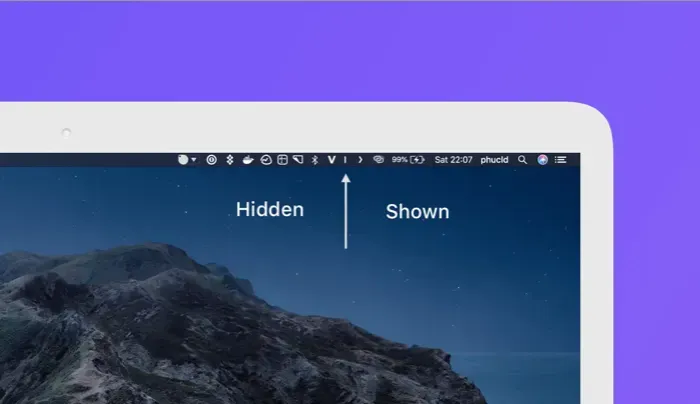
Utilizzando l’app Hidden Bar, puoi nascondere e mostrare rapidamente le icone della barra dei menu. Non importa quante icone aggiungi, questo è un metodo fantastico per mantenere in ordine la barra dei menu.
Tenendo premuto Comando mentre si trascinano le icone della barra dei menu che si desidera nascondere a sinistra della linea verticale dopo l’installazione del programma. Successivamente, puoi nascondere e mostrare le tue icone come desideri usando la freccia.
Le opzioni per nascondere automaticamente le tue icone dopo un periodo di tempo predeterminato e avviare la barra nascosta quando accedi possono essere entrambe modificate.
Dai un’occhiata a Hidden Bar per mantenere ordinata la barra dei menu del Mac.
Prezzo: gratuito
2. Spaced: app di divisione e regola
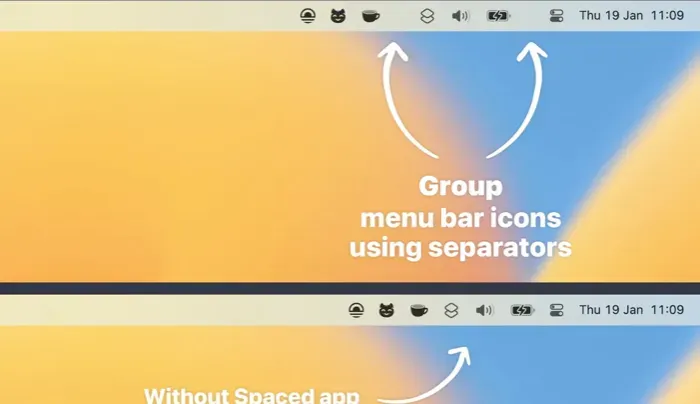
L’utilizzo di Spaced è un metodo utile aggiuntivo per l’organizzazione della barra dei menu. È possibile raggruppare e distanziare gli elementi della barra dei menu utilizzando questo software. Ad esempio, puoi creare uno spazio, quindi raggruppare alcune altre icone, come quelle per un calendario, una calcolatrice e un elenco di cose da fare.
Fare clic con il pulsante destro del mouse sull’icona Spaced nella barra dei menu dopo aver installato il software, quindi selezionare New per aggiungere un nuovo spazio. È quindi possibile scegliere il separatore che si desidera utilizzare, ad esempio spazio, tabulazione, punto o trattino.
Entrando in Impostazioni, puoi modificare l’opacità se scegli un distanziatore visivo come il punto o il trattino. Successivamente, trascina le icone che desideri raggruppare tenendo premuto Comando. Per una barra dei menu ben organizzata, puoi aggiungere un numero di slot e gruppi.
Con Spaced, puoi organizzare la barra dei menu in modo simile a come puoi organizzare il tuo Dock raggruppando gli elementi e utilizzando gli spazi.
Prezzo: gratuito
3. Folder Peek: facile accesso alle cartelle
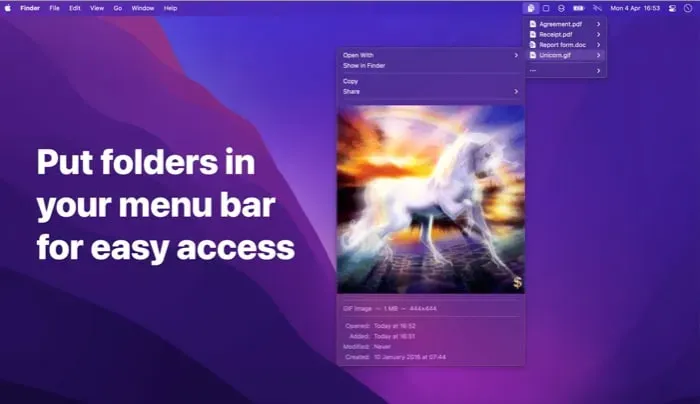
L’utilizzo di Spaced è un metodo utile aggiuntivo per l’organizzazione della barra dei menu. È possibile raggruppare e distanziare gli elementi della barra dei menu utilizzando questo software. Ad esempio, puoi creare uno spazio, quindi raggruppare alcune altre icone, come quelle per un calendario, una calcolatrice e un elenco di cose da fare.
Fare clic con il pulsante destro del mouse sull’icona Spaced nella barra dei menu dopo aver installato il software, quindi selezionare New per aggiungere un nuovo spazio. È quindi possibile scegliere il separatore che si desidera utilizzare, ad esempio spazio, tabulazione, punto o trattino.
Entrando in Impostazioni, puoi modificare l’opacità se scegli un distanziatore visivo come il punto o il trattino. Successivamente, trascina le icone che desideri raggruppare tenendo premuto Comando. Per una barra dei menu ben organizzata, puoi aggiungere un numero di slot e gruppi.
Con Spaced, puoi organizzare la barra dei menu in modo simile a come puoi organizzare il tuo Dock raggruppando gli elementi e utilizzando gli spazi.
Prezzo: gratuito
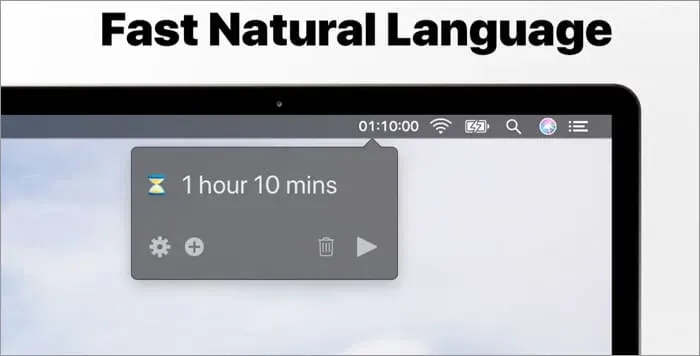
Horo è un’ottima scelta se desideri impostare un timer per una pausa o limitare la quantità di tempo che dedichi a un lavoro. Un conto alla rovescia per un periodo di tempo specifico o per un’ora specifica del giorno può essere avviato utilizzando il linguaggio naturale.
Noterai che un’icona a forma di clessidra appare sulla barra dei menu dopo aver installato Horo. Per avviare un timer nuovo di zecca, selezionalo. Per un timer di 10 minuti, digita qualcosa come «10 minuti» o «10 minuti».
Basta inserire «@9pm» per impostare la sveglia per un’ora specifica, ad esempio le 21:00. Sentirai un allarme allo scadere del timer.
Con la versione gratuita, puoi modificare alcuni parametri, come il volume del suono di avviso e se il tuo Mac va in stop mentre è in esecuzione un timer.
Horo per la barra dei menu è eccellente quando hai solo bisogno di un timer di base. Dai un’occhiata a Horo Pro se sei interessato a funzionalità aggiuntive come rapporti, scorciatoie da tastiera uniche e suoni di avviso personalizzati (acquisto in-app).
Prezzo : gratuito (acquisto in-app a $ 9,99)
5. Weather Dock: tieniti informato
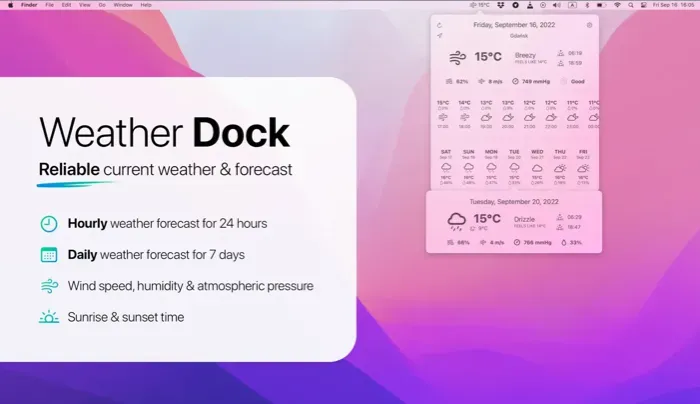
Molte delle app meteo che trovi se cerchi nel Mac App Store possono essere aggiunte alla barra dei menu. Tuttavia, Weather Dock è una buona opzione se desideri un’app semplice che mostri solo il tempo corrente e non richieda acquisti aggiuntivi.
È possibile cambiare le impostazioni da unità imperiali a metriche e visualizzare la temperatura corrente.
È possibile visualizzare informazioni geografiche specifiche facendo clic sul simbolo nella barra di navigazione. Visualizza le previsioni settimanali, gli orari di alba e tramonto, la velocità del vento, la possibilità di precipitazioni e altro ancora in un’unica posizione.
L’app meteo ideale per la barra dei menu è Weather Dock, facile da usare e potente.
Prezzo : gratuito
6. CheckMate – Liste di controllo fatte bene
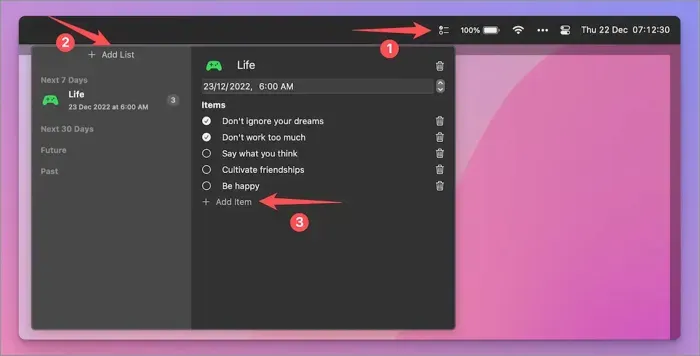
CheckMate è la strada da percorrere per prendersi cura delle cose da fare o gestire diversi elenchi dalla barra dei menu. Crea tutti gli elenchi di cui hai bisogno con le date di scadenza, aggiungi i tuoi elementi e controllali man mano che procedi.
Quando avvii inizialmente CheckMate dalla barra dei menu, verranno visualizzati elenchi di esempio. Queste sono illustrazioni efficaci di come utilizzare l’app.
Per creare il tuo elenco, scegli Aggiungi elenco. Successivamente, aggiungi una data, modifica il colore dell’icona e includi il tuo elenco di elementi. Per rimanere in cima alla tua lista di cose da fare, seleziona le caselle mentre finisci ogni cosa.
Prova CheckMate se desideri un’alternativa per Mac all’app Promemoria che si adatti perfettamente alla barra dei menu.
Prezzo : gratuito
7. Calendario dei razzi: rimani organizzato
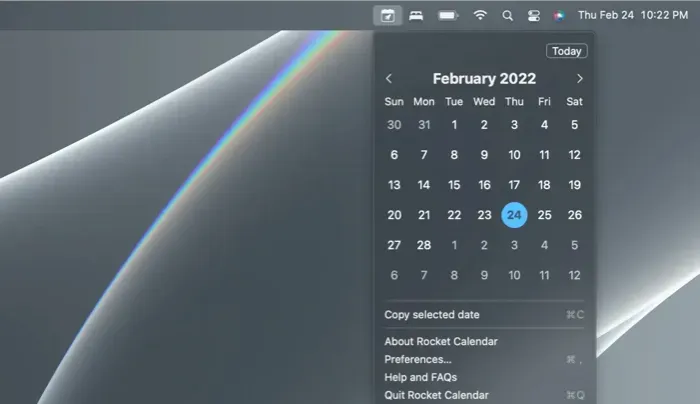
A volte le app più utili sono le più semplici. Puoi visualizzare il calendario che Rocket Calendar aggiunge alla barra dei menu facendo clic su di esso. Usa le frecce per navigare tra i mesi e gli anni, seleziona una data per evidenziarla e usa il pulsante Oggi per passare al giorno corrente.
A seconda delle impostazioni di macOS, puoi visualizzare un aspetto chiaro o scuro e puoi cambiare il colore della data modificando il colore dell’accento in Impostazioni di sistema. Inoltre, hai la possibilità di selezionare qualsiasi data e fare clic su Copia la data selezionata per copiarla negli appunti e incollarla se necessario.
Prezzo : gratuito
Scaricamento
8. Calcolatrice Pro – App della barra superiore
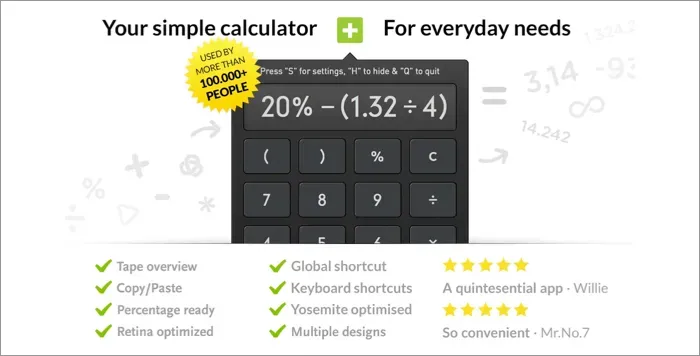
Calculator Pro è un programma ricco di funzionalità per la barra dei menu che elimina la necessità di cercare la calcolatrice del tuo Mac o di occupare spazio con essa nel Dock.
Usa i pulsanti sul tastierino oi numeri sulla tastiera, controlla la cronologia dei calcoli sul nastro, regola l’opacità della finestra e, naturalmente, esegui rapidamente e facilmente i calcoli che desideri.
Prezzo : gratuito (acquisto in-app a $ 2,99)
9. Mate – Traduttore di schede universale
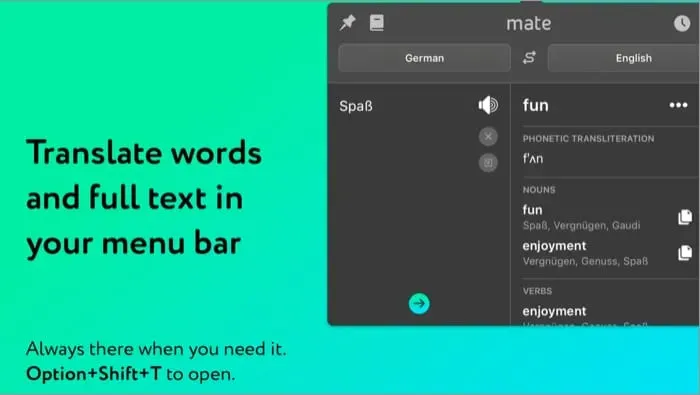
Hai bisogno di Mate per la barra dei menu se traduci spesso parole o frasi in o da un’altra lingua. Puoi scegliere di tradurre ciò che è negli appunti o scrivere nel testo che desideri tradurre.
Oltre a vedere il testo tradotto, un pulsante permette di ascoltarlo pronunciato ad alta voce. Inoltre, puoi visualizzare la cronologia delle traduzioni, utilizzare l’estensione dell’app per Safari, salvare elementi nel frasario e modificare una serie di impostazioni per traduzioni intelligenti, scorciatoie da tastiera e copia automatica.
Mate è una scelta pratica per traduzioni rapide che puoi ascoltare o copiare e incollare.
Prezzo : gratuito (gli acquisti in-app partono da $ 5,99)
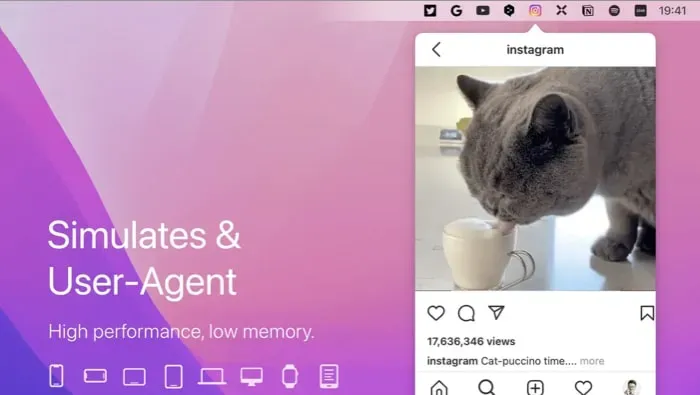
Usa MenubarX per aggiungere un piccolo browser web alla barra dei menu. L’app MenubarX ha tutto e di più, sia che tu voglia giocare, visualizzare un video, fare ricerche o cercare sul web.
Se fai clic sull’icona nella barra dei menu, vedrai una serie di siti Web e applicazioni facilmente accessibili.
Qualsiasi può essere scelto per visitare e rimanere all’interno della piccola finestra dell’app. Inoltre, puoi inserire un URL, modificare le dimensioni della finestra, aggiungere i tuoi segnalibri e aprire qualsiasi sito Web nel tuo browser Web più robusto.
Il software MenubarX è perfetto per eseguire attività relative al Web senza richiedere una finestra del browser completa.
Prezzo : gratuito (acquisto in-app a $ 4,99)
11. HokusFokus – Ti aiuta a concentrarti
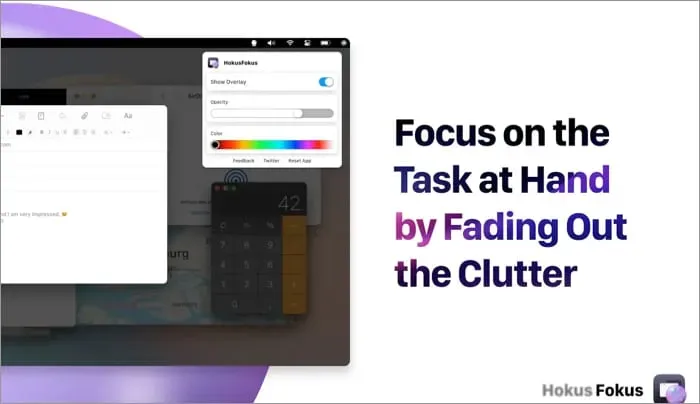
HokusFokus è un’app meravigliosa che migliora la concentrazione se stai cercando qualcosa di diverso. Con una sovrapposizione regolabile, illumina la finestra che stai attualmente utilizzando oscurando il resto dello schermo e altre finestre.
Per attivare la sovrapposizione, fai clic sull’icona HokusFokus (una sfera di cristallo) nella barra dei menu. Inoltre, puoi cambiare il colore in una tonalità che ti piace e l’opacità.
HokusFokus evidenzia automaticamente un’app diversa quando la scegli o la avvii.
HokusFokus può aiutarti a concentrarti su una determinata app o sito Web del browser, se necessario.
Prezzo : gratuito
12. Hand Mirror – Accesso alla fotocamera con un clic
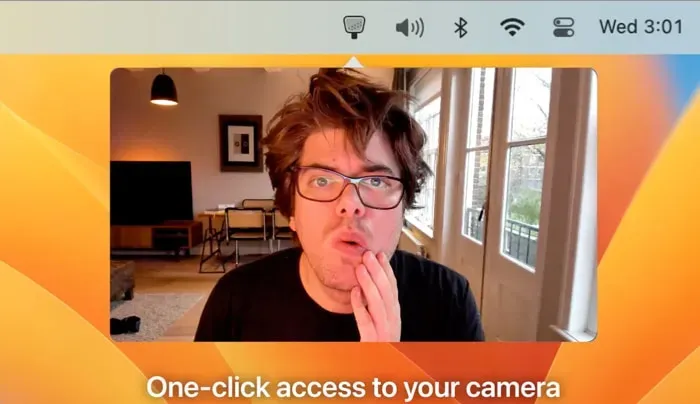
Una di quelle app che forse non sapevi esistessero ma per le quali sarai grato. Se partecipi a molte chat video, Hand Mirror ti consente di controllare rapidamente la videocamera prima di ognuna.
Puoi vedere se i tuoi capelli sono disordinati o se ci sono cose nel tuo background che dovresti eliminare. Basta selezionare il simbolo Specchietto dalla barra dei menu per effettuare quel rapido ma importante controllo.
Ci sono alcune impostazioni che puoi modificare, inclusa l’icona della barra dei menu, le dimensioni dello schermo popover e il modo in cui lo schermo si chiude dopo aver finito.
Un trigger notch, una maschera per la finestra e diverse icone sono tra le funzionalità extra offerte dalla versione Hand Mirror Plus.
Evita di partecipare a un’altra videochiamata in modo che il tuo supervisore non veda la cosa umiliante che hai dietro di te. Dai un’occhiata a Hand Mirror.
Prezzo : gratuito (gli acquisti in-app partono da $ 4,99)
Quali app per la barra dei menu di macOS sceglierai?
Per fornire un’ampia varietà di opzioni e metodi per utilizzare la barra dei menu del Mac, ognuno di questi programmi offre qualcosa di unico rispetto agli altri. Almeno alcuni di questi dovrebbero trovare la strada per la barra dei menu. Dicci su quali decidi!



Lascia un commento